Kesel banget rasanya jika yang kita inginkan gak tercapai.
Ketika Saya ngeNet di Warnet, Saya mau menggunakan fungsi Run - supaya cepat dan menghemat waktu. eh... tiba tiba muncul embel embel ” This operation has been cancelled due to restrictions in effect on this computer. Please contact your system administrator”. Setelah saya cari tau ternyata fungsi Run (windows +R) di komputer tersebut di kunci oleh Admin. ditanya admin OP nya "Kenapa Run nya di kunci Mas?" OP nya menjawab alasan inilah-itulah, ihhhh..... Sebel.. Setelah cari tau sana sini, akhirnya Mr.Google memberi solusinya juga.
Posting kali ini membahas tentang cara membuka run dari start/ (windows +R) yang tidak muncul atau terkunci. seperti yang kita ketahui bahwa fungsi Run tuh banyak.
Misalnya untuk membuka :
* notepad (untuk membuka notepad)
* dxdiag (untuk melihat specifikasi komputer kita)
* cmd ( untuk membuka command prompt / DOS)
* msconfig (untuk melihat system)
* gpedit.msc (melihat group policy)
* regedit (untuk mengakses system registry editor)
* services.msc (melihat aplikasi yang berjalan pada system)
OK Langsung saja, sekarang kita bahas mengenai Cara Mengunci dan Membuka Menu Run
tenang dulu Agan-Agin. gak usah panik. masih ada solusinya
Langkah Pertama Klik Start - (klik kanan) Properties
Ketika Saya ngeNet di Warnet, Saya mau menggunakan fungsi Run - supaya cepat dan menghemat waktu. eh... tiba tiba muncul embel embel ” This operation has been cancelled due to restrictions in effect on this computer. Please contact your system administrator”. Setelah saya cari tau ternyata fungsi Run (windows +R) di komputer tersebut di kunci oleh Admin. ditanya admin OP nya "Kenapa Run nya di kunci Mas?" OP nya menjawab alasan inilah-itulah, ihhhh..... Sebel.. Setelah cari tau sana sini, akhirnya Mr.Google memberi solusinya juga.
Posting kali ini membahas tentang cara membuka run dari start/ (windows +R) yang tidak muncul atau terkunci. seperti yang kita ketahui bahwa fungsi Run tuh banyak.
Misalnya untuk membuka :
* notepad (untuk membuka notepad)
* dxdiag (untuk melihat specifikasi komputer kita)
* cmd ( untuk membuka command prompt / DOS)
* msconfig (untuk melihat system)
* gpedit.msc (melihat group policy)
* regedit (untuk mengakses system registry editor)
* services.msc (melihat aplikasi yang berjalan pada system)
OK Langsung saja, sekarang kita bahas mengenai Cara Mengunci dan Membuka Menu Run
Untuk menguncinya ketikkan code berikut pada notepad
[HKEY_CURRENT_USER\Software\Microsoft\Windows\CurrentVersion\Policies\Explorer]"NoRun"=dword:00000001
kemudian save as dengan exitensi.reg
Run telah terkunci
Untuk Membuka Run yang didisable Ketikkan code berikut pada notepad
Kemudian save dengan extensi.reg[HKEY_CURRENT_USER\Software\Microsoft\Windows\CurrentVersion\Policies\Explorer]"NoRun"=dword:00000000
Jika cara membuka yang pertama gagal. maka lakukan cara ke dua
Ketikkan code VBScript dibawah ini pada notepad
On Error Resume Next
Set WshShell = WScript.CreateObject("WScript.shell")
wshShell.RegDelete "HKCU\Software\Microsoft\Windows\CurrentVersion\Policies\Explorer\NoRun"
Message = "Run terbuka... by DHAFIQ-SAN"
x = MsgBox(message,vbokOnly, "DHAFIQ-SAN")
Set wshShell = Nothing
Set fso = Nothing
Seharusnya sampai disini Menu Run sudah terbuka. tapi ada juga yang belum bisa terbuka seperti yang saya alami ini. "ini gimanasih Adminnya.. peraturannya banyak amat...!"
tenang dulu Agan-Agin. gak usah panik. masih ada solusinya
Langkah Pertama Klik Start - (klik kanan) Properties
Langkah Terakhir Klik OK - Apply - OK
Selesai
Good Luck

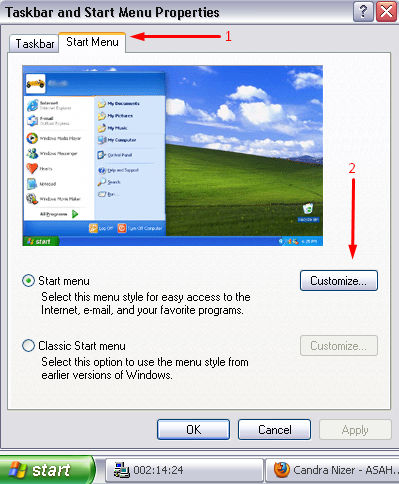











sorry... belum ada symbol buat komen gan. :D
ReplyDeletegan tolongin gua... gua mau main game online tapi OP nya ngunci game nya. asal d clik sih muncul game nya, tapi tiba2 hilang aj spontan gan... ge manh tu cara nya bantuin donk?
ReplyDeletekeren, thanks gan ramuannya..
ReplyDeletesama sama gan :)
ReplyDeletegan itu cara makai code ny gimana?
ReplyDelete